 TextSearch
TextSearch
| Deskbar メニュー: | エントリー無し、通常は Tracker アドオンから起動 | |
| 場所: | /boot/system/apps/TextSearch | |
| 設定ファイル: | ~/config/settings/TextSearch |
TextSearch はテキストファイルの中の文字列を検索します。通常は Tracker アドオン コンテキストメニューから選択したフォルダーやファイル内を検索するために呼び出されます。
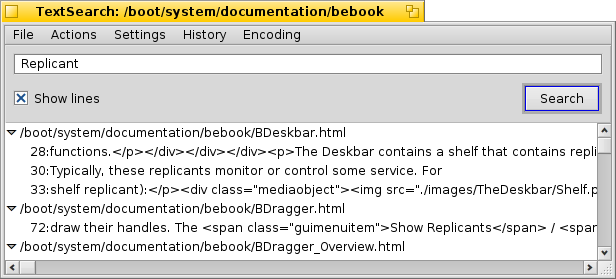
上のテキストボックスに検索したい文字列を入力し、RETURN を押すか、 をクリックして開始します。 がチェックされていた場合、検索結果は検索内容が入っているファイルの行を表示するため自動的に拡大されます。
一目瞭然のメニューアイテムについて少し。
ファイル (File) メニュー | ||||
| ALT N | 新しいウィンドウを開き、同じファイルやフォルダーを別の文字列で検索できます。 | |||
| ALT F | 検索する新しいファイルやフォルダーを選択できます。 | |||
アクション (Action) メニュー | ||||
| ALT T | リストから選択されてない部分を取り除きます。 | |||
| ALT O | 現在選択しているファイルを標準のアプリケーションで開きます (ダブルクリックと同じです)。Pe などのテキストエディタが開かれた場合、検索文字列が見つかった行にジャンプできます。 | |||
| ALT K | 現在選択しているファイルの場所を Tracker で開きます。 | |||
| ALT B | 選択部分をクリップボードにコピーします。 | |||
設定メニュー | ||||
| これはアドミンファイルが ".folders/" フォルダーの中に隠されている "unixy" な環境で働いている時に便利です。このフォルダーは SVN や CVS などのソースバージョン管理システムに使用されていて、Haiku でも広く使われています。 | ||||
| TextSearch は、grep と呼ばれるコマンドラインツールを使用します。これには '"*\$?! やスペースなどの特別な文字には \ が付いていなければいけません。この設定をオフにすると、自分で \ を付けなければいけませんが、正規表現 ができるようになります。 | ||||
| TextSearch は現在テキストファイル内のみの文字列を探すのに便利です。この設定を無効にするとすべてのファイルの中身をチェックします。 | ||||
検索履歴 (History) メニュー | ||||
| 最近検索した文字列が含まれています。 | ||||
文字コード (Encoding) メニュー | ||||
| 必要な場合別の文字コードを選択できます。 | ||||
 日本語
日本語 Français
Français Deutsch
Deutsch Italiano
Italiano Русский
Русский Español
Español Svenska
Svenska Українська
Українська 中文 [中文]
中文 [中文] Português
Português Suomi
Suomi Slovenčina
Slovenčina Magyar
Magyar Português (Brazil)
Português (Brazil) Català
Català English
English